说到iPad邮箱设置,第一步就是打开你的“设置”应用,找找看是不是很显眼的那个齿轮图标。点进去后,咱们往下拉一点,找到“邮件、通讯录、日历”这个选项,没错,就是这里!
接下来,点击“添加账户”,你会看到好几个选项,比如iCloud、Gmail、Yahoo!、Outlook这些常见邮箱服务都排排坐等着你挑选。找到你想用的邮箱,点击它,按照提示一步步填账号、密码啥的,基本就OK啦。
至于注册新邮箱,这个过程没啥难度。比如:
进入“通讯录”或者“日历”设置里找账号管理。
选择添加邮箱地址并填写相关信息。
你可以直接在iPad的邮件图标里看到各种邮箱服务标识,点开想要注册的那个邮箱,跟着步骤走即可完成注册。
其实,说白了就是一步步填写账号信息,密码和邮箱地址啥的,超级简单,放心操作。
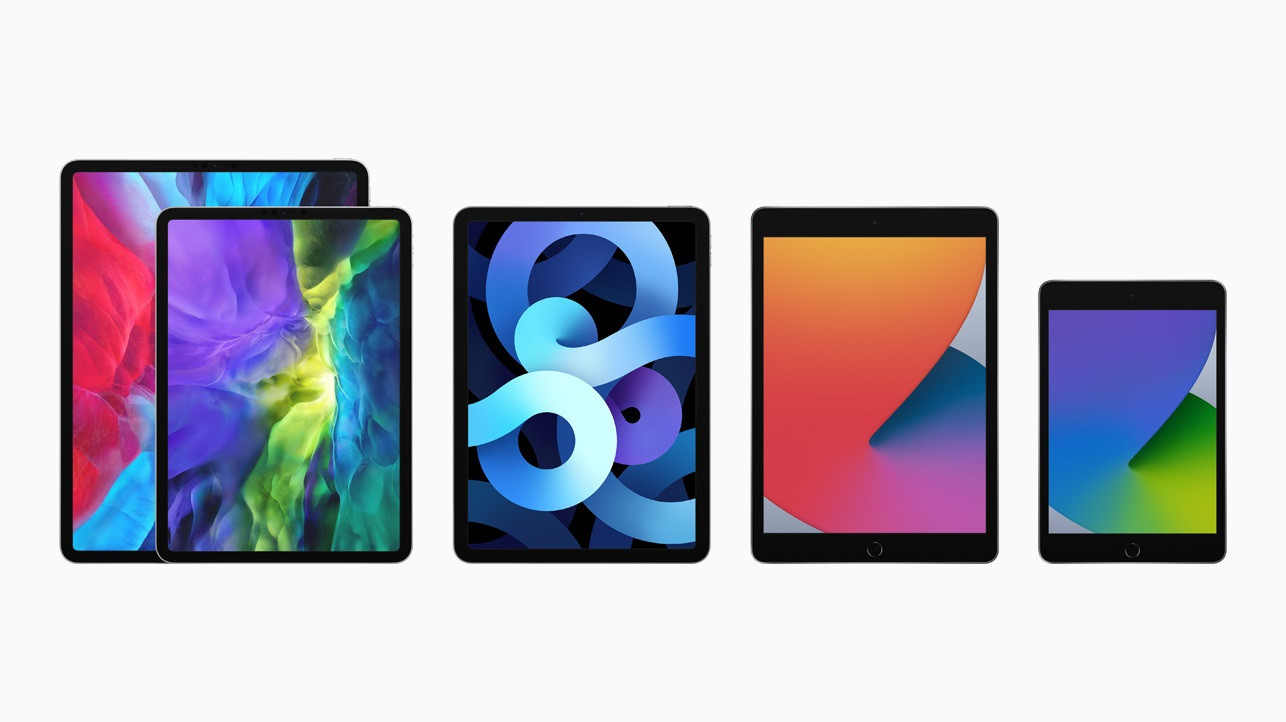
有的小伙伴会问,iPad邮箱注册用什么邮箱好?要告诉你的是,咱们在注册Apple ID时也要用到邮箱,然后针对不同需求可以选择个人邮箱、企业邮箱或者第三方邮箱,关键是邮箱地址一定得是你常用且安全的。
创建iCloud邮箱的步骤也挺轻松:
打开iPad的“设置”,点进去iCloud。
找到“创建免费的 iCloud 电子邮箱”选项,点击试试看。
先选个用户名(就是邮箱前缀啦),要注意别和别人重复哟。
再设密码,一定要复杂点,别给人留机会哈。
听起来是不是有点复杂,其实跟着提示来,不用担心出错。
再来说说怎么设置QQ邮箱,想用QQ邮箱的小伙伴留心啦:
打开主屏幕的“邮件”应用。
点击“添加账户”,通常会看到“其他”选项,点它。
输入你完整的QQ邮箱地址,然后“存储”。
这里要么自动配置,要么就手动填服务器信息,根据要求操作。
简单吧!邮件一定要设置好,这样才能随时随地快速收发邮件,啥重要信息都不会漏掉!

iPad怎么快速添加电子邮件账户?
哎呀,这个超级简单啦!只要你打开设置,找“邮件、通讯录、日历”,然后点“添加账户”,选择你想用的邮箱(比如Gmail、iCloud),输入账号密码,嗖一下就添加完成。特别贴心的是,iPad好多邮箱都可以自动帮你配置好,根本不用担心弄不好!
注册iPad邮箱需要注意些什么?
嘿,注册邮箱其实跟咱们平时注册其他账号差不多,最关键的是输入的邮箱地址要有效、靠谱,密码一定要设置得复杂点,别太单调,不然就容易被盗啦。还有,注册时要认真看条款,别随便乱点同意,保护隐私很重要哦!
iPad可以同时管理多个邮箱吗?
当然可以啦,iPad支持同时添加多个邮箱账户,邮件应用会帮你自动分类和合并收件箱。你只要按上面步骤添加邮箱,邮件就会一网打尽,非常方便!这样工作邮件和私人邮件都不会混乱,超级实用!
邮件账号设置失败怎么办,有啥简单解决办法?
哎呀,遇到设置不成功别着急,先检查一下网络很重要哈,然后确认你填的邮箱和密码完全对。要是还是不行,可以试试退出账户重新添加,或者去邮箱官网确认一下服务器设置。真心疼爱你的小iPad,耐心一点,准没错!
添加评论